App Cerebro è un'applicazione di ricerca gratuita, open source e multipiattaforma. È una funzione di ricerca desktop a livello di sistema simile all'applicazione Spotlight di Mac OS X e iOS. Ti consente di cercare e avviare qualsiasi cosa sul tuo sistema desktop, inclusi file, cartelle, immagini, media, documenti e impostazioni di sistema. Per dirla semplicemente, ti aiuta a trovare tutto ciò che stai cercando nel tuo desktop Linux. Funzionerà su GNU/Linux, Microsoft Windows e Mac OS X.
Cosa può fare l'app Cerebro?
Qualsiasi cosa! Puoi cercare qualsiasi cosa sul tuo computer o in Internet. Interagisci con tutto nei tuoi sistemi. Ad esempio, puoi sfogliare il file system, cercare e avviare un programma/applicazione, copiare i dettagli di contatto negli appunti, vedere i suggerimenti di Google per qualsiasi termine di ricerca, accedere a Google Maps e ai servizi online di Google Translate, cercare nei forum di overflow dello stack e molto altro . Cerebro ci permette di fare tutto da un unico posto.
Plugin Cerebro
Aggiungendo plugin, puoi migliorare la funzionalità di Cerebro. Ecco l'elenco dei plugin supportati per l'app Cerebro.
I seguenti plugin funzionano su tutte le piattaforme.
- Caniuse:consente di accedere al database di caniuse.com
- Devdocs – Cerca in dev. documentazione fornita da devdocs.io
- Emoj:cerca qualsiasi emoji disponibile
- Gif:cerca GIF
- Google Knowledge Graph:ottieni informazioni dal Google Knowledge Graph per la tua query
- Hash:testo di input hash con algoritmi hash popolari (ad esempio md5, sha1, ecc.)
- IMDB – Cerca film su imdb.com con valutazione e dettagli
- IP:mostra il tuo indirizzo IP locale ed esterno
- Uccidi:processo di uccisione per nome
- Lipsum – Genera testo lorem ipsum da lipsum.com
- Shell:esegue i comandi della shell senza eseguire il terminale;
- Stackoverflow:cerca le risposte alle domande sul sito Web Stackoverflow.
Naturalmente, ci sono alcuni plug-in solo per Mac OS X. Puoi trovare tutti i plug-in sul repository GitHub del prodotto e sul sito Web ufficiale (i collegamenti sono forniti alla fine di questa guida).
Installa l'app Cerebro
Scarica l'ultima versione da questo link . Al momento della stesura di questa guida, l'ultima versione era cerebro-0.2.6. Cerebro è disponibile come .deb formato e .appimage formato per sistemi Linux. Il file di installazione .deb può essere installato su qualsiasi sistema basato su Debian mentre il file .appmage può essere installato su tutte le distribuzioni Linux.
Se hai scaricato il file .deb, puoi installarlo su qualsiasi sistema basato su DEB come Ubuntu, Linux Mint come mostrato di seguito.
$ sudo dpkg -i cerebro_0.2.6_amd64.deb
$ sudo apt-get install -f
Quindi, aprilo dal trattino di Unity o dal Menu.
Per altre distribuzioni Linux, scarica il file cerebro.appimage e rendilo eseguibile come mostrato di seguito.
$ chmod +x cerebro-0.2.6-x86_64.AppImage
Ed eseguilo (solo per il tempo) come mostrato di seguito.
$ ./cerebro-0.2.6-x86_64.AppImage
Utilizzo
Dopo averlo installato ed eseguito, si troverà nel pannello degli indicatori dell'app del sistema. Puoi avviarlo dal pannello degli indicatori (barra delle applicazioni) o premere CTRL+Barra spaziatrice barra per aprirlo.
L'app Cerebro apparirà come sotto.
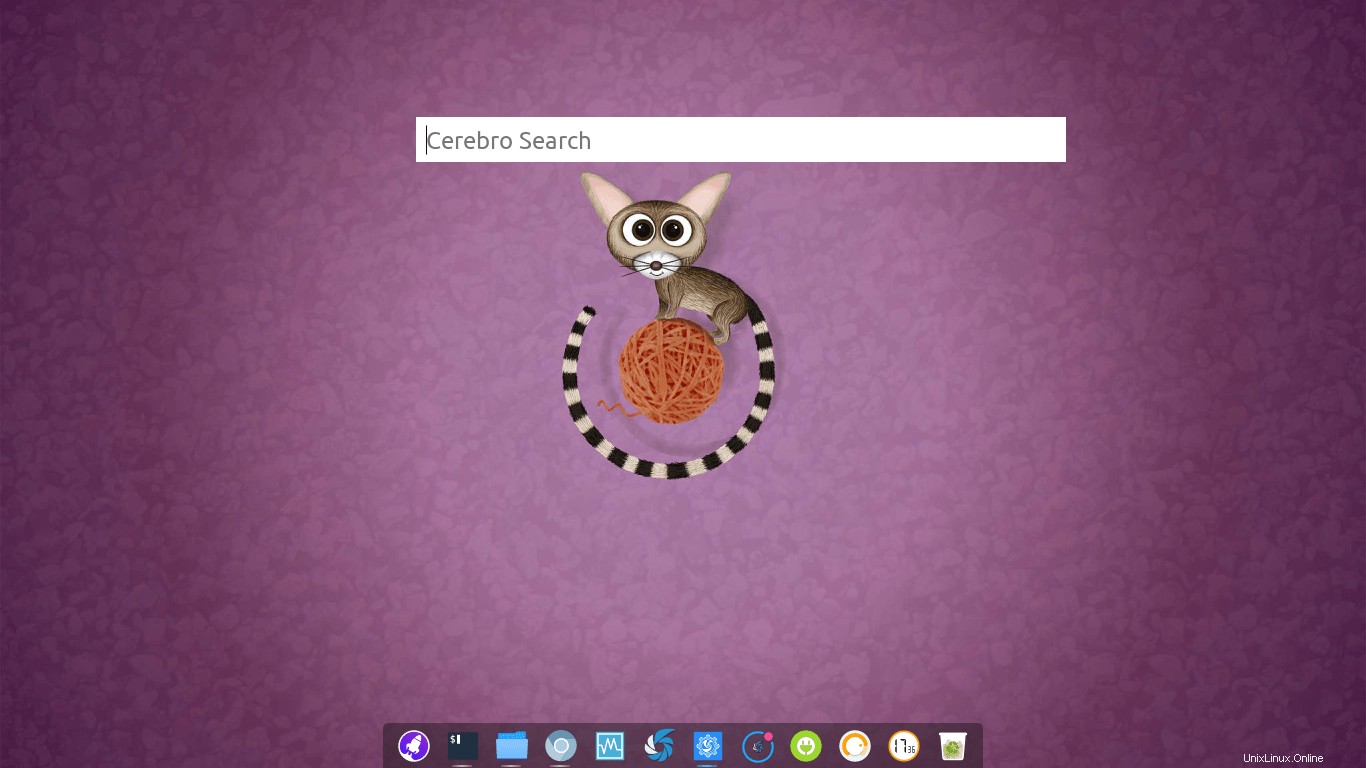
Puoi cercare nel tuo file system. Basta digitare il nome di un file o di una cartella, cerebro li cercherà per te.
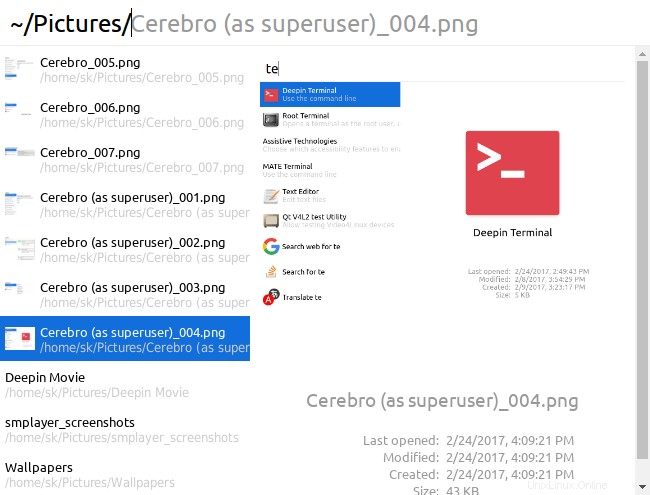
Digita alcune parole e premi il tasto Tab per completare automaticamente e usa le frecce su e giù per scegliere dall'elenco di elementi disponibili.
Vuoi cercare qualcosa sul web? Basta inserire il termine di ricerca, ti mostrerà i risultati di ricerca di Google pertinenti.
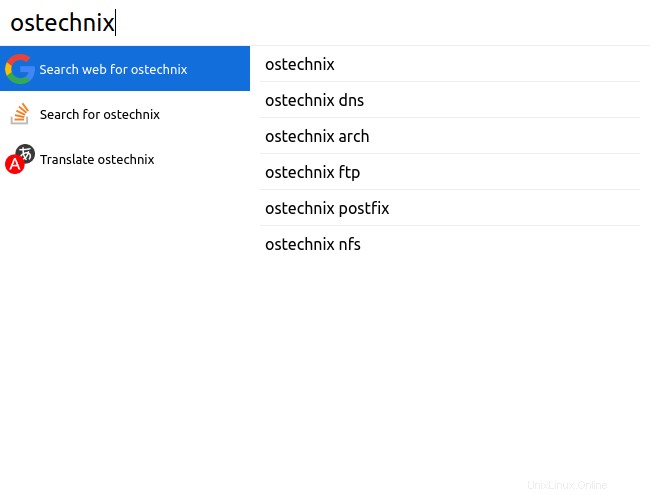
Può aiutarti ad avviare un'applicazione installata dal tuo computer. Per aprire un'applicazione, digita il suo nome nella casella di ricerca di cerebro e fai clic sull'applicazione da avviare. Lo screenshot seguente mostra come avviare l'applicazione Terminal.
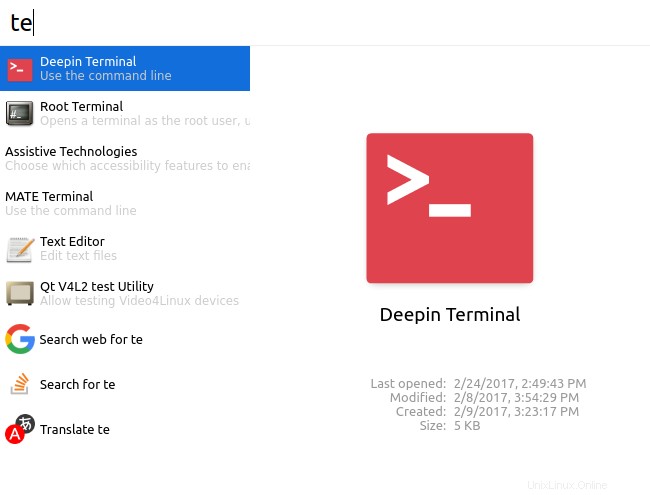
Posso tradurre una parola in un'altra lingua? Certo che si! Basta digitare il termine nella casella di ricerca di Cerebro e selezionare "Traduci" e tradurrà automaticamente quella parola nella lingua di destinazione. Lo screenshot seguente mostra la traduzione in lingua russa della parola "benvenuto".
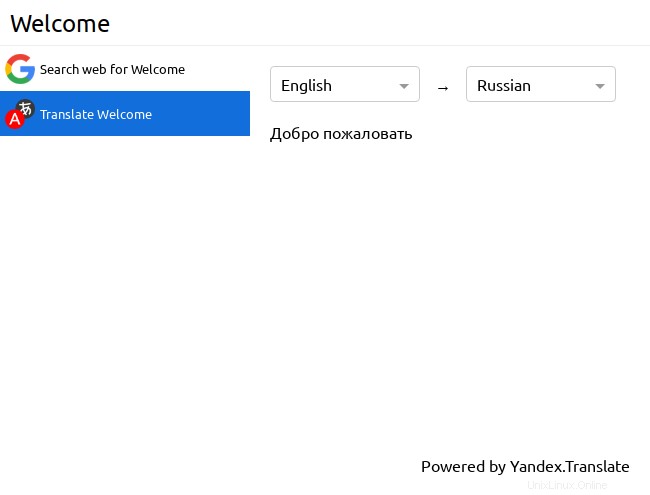
Allo stesso modo, puoi scegliere la lingua di destinazione che preferisci dall'elenco.
Vuoi eseguire un comando dall'app cerebro? Nessun problema. I plugin Cerebro ti danno le spalle! Cerebro ha poche applicazioni per farlo. Digita plugin nella casella di ricerca e premi il tasto Tab. Vedrai l'elenco dei plugin disponibili.
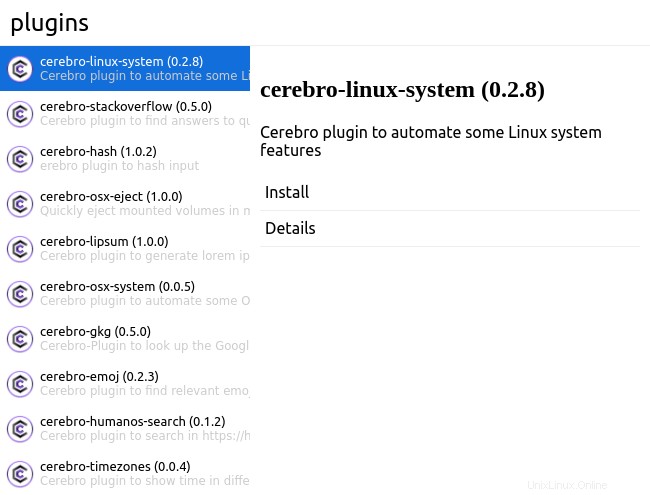
Scegli il plug-in "cerebro-shell" e premi il pulsante di installazione.
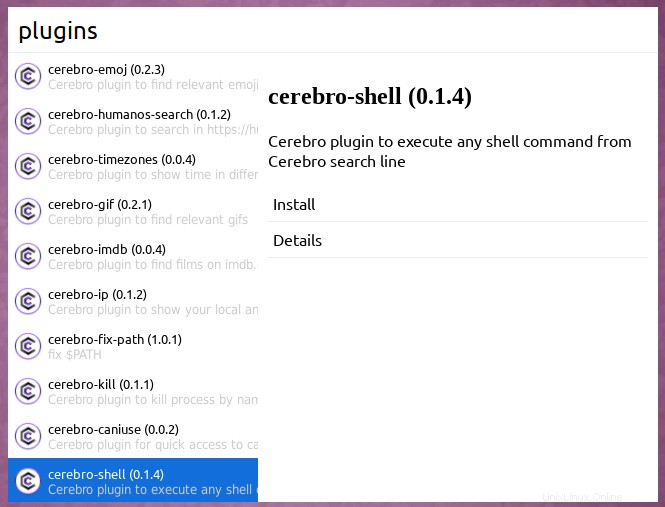
Ora, digita il comando che desideri eseguire nella casella di ricerca di cerebro e premi il tasto INVIO. Il comando verrà eseguito dall'interfaccia cerebro stessa. Non è necessario aprire Terminale per eseguire un comando. Tutto sarà fatto dall'interfaccia di Cerebro.
Per eseguire il comando, digita - $
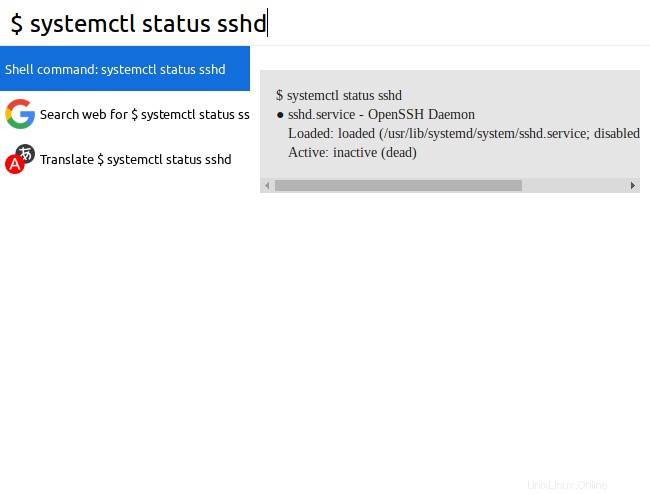
Voglio vedere l'indirizzo IP del mio sistema, è possibile? Sì! Installa il plug-in 'cerebro-ip' come mostrato sopra. E poi, digita 'ip' nella casella di ricerca. Vedrai quindi l'indirizzo IP (locale ed esterno) del tuo sistema.
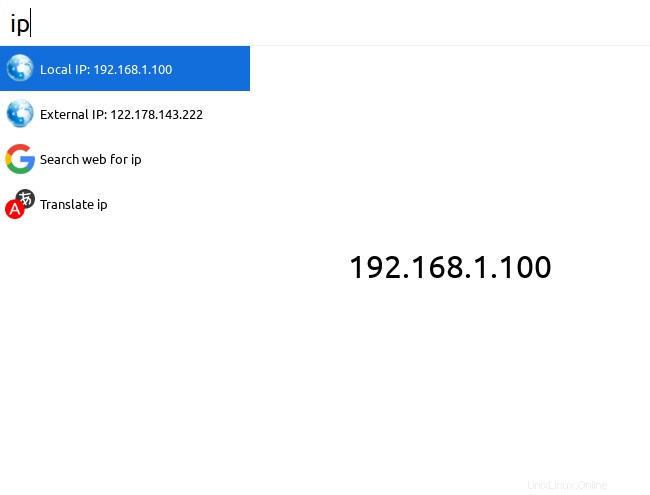
Ho bisogno di aiuto per programmare cose. Nessun problema! Installa il plugin 'cerebro-stackoverflow'. Digita le domande nella casella di ricerca e ottieni le risposte direttamente dall'interfaccia cerebro senza aprire il sito Web Stackoverflow. È una caratteristica interessante per i programmatori.
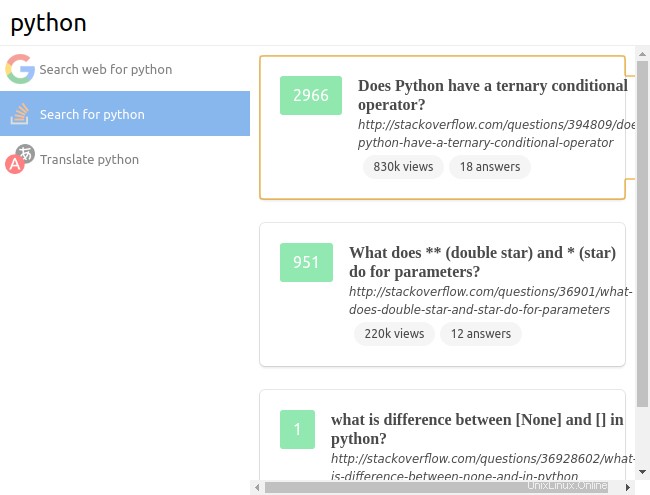
Sono disponibili molti altri plugin utili. Questi plug-in possono aiutarti a cercare recensioni di film dal sito Web IMDB, interrompere un processo in esecuzione, cercare GIF, cercare Emoji e così via, tutto dall'interfaccia stessa di Cerebro. Digita plug-in e premi il tasto Tab, sfoglia l'elenco dei plug-in disponibili e installa un plug-in che desideri utilizzare.
L'app Cerebro ha un piccolo set di impostazioni. Per visualizzare le impostazioni, digita "impostazioni" e scegli "Impostazioni Cerebro" dall'elenco.
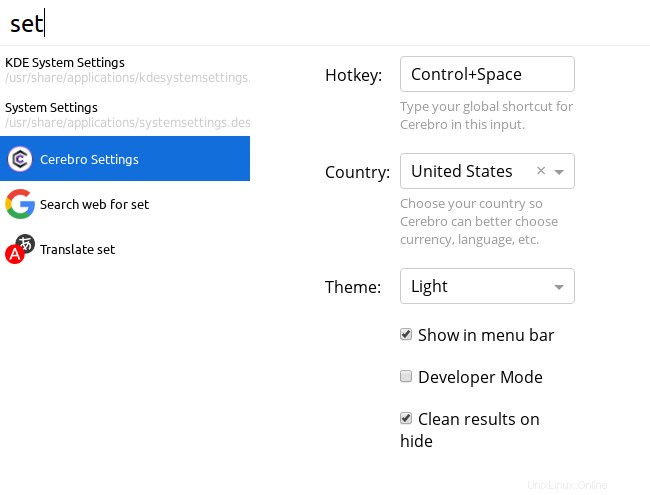
Ha solo poche impostazioni. È possibile modificare la combinazione di tasti di scelta rapida per avviare Cerebro. La chiave predefinita è CTRL+Spazio. Inoltre, puoi cambiare il paese e il tema (chiaro o scuro).
Per quanto l'ho testato, Cerebro fa esattamente quello che dice sul sito ufficiale. Penso che sia un'applicazione indispensabile nel tuo arsenale. Provaci. Non rimarrai deluso.
Ciao!